
Le moteur de recherche Google a dans ses outils Arsenal qui vous aideront à donner des résultats plus précis à votre demande. La recherche avancée est une sorte de filtre qui coupe des résultats inutiles. Dans la classe principale d'aujourd'hui, nous parlerons de configurer une recherche prolongée.
Pour commencer, vous devez entrer une requête dans la ligne d'exécution du Google pratique pour vous - à partir de la page de démarrage, dans la barre d'adresse du navigateur, via les applications, Tulbar ITD. Lorsque les résultats de la recherche apparaissent, le panneau de recherche étendu sera disponible. Cliquez sur "Paramètres" et sélectionnez "Recherche avancée".
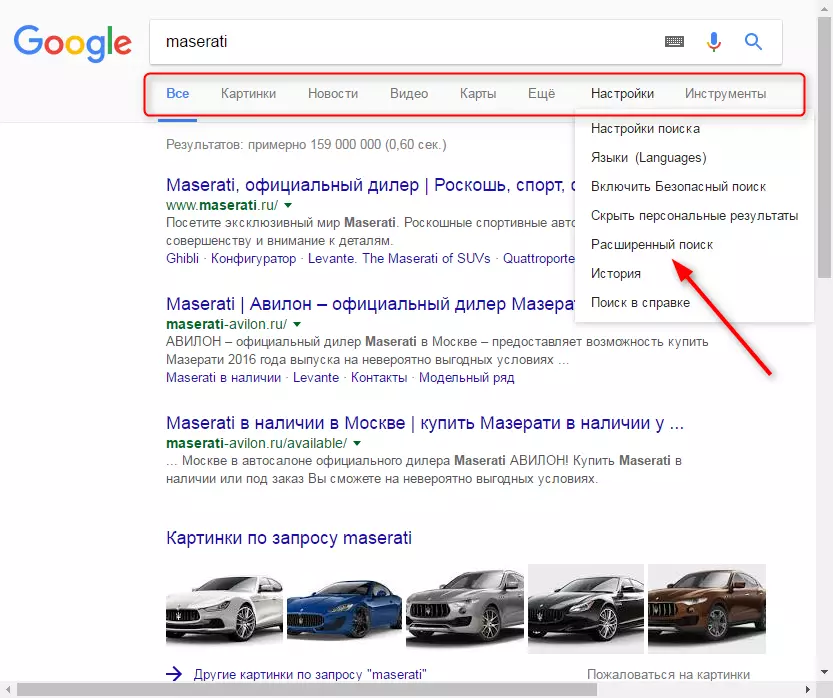
Dans la section "Trouver des pages", posez des mots et des phrases qui doivent être trouvés dans les résultats ou être exclus de la recherche.
Dans des paramètres supplémentaires, spécifiez le pays, sur les sites dont la recherche et la langue de ces sites seront exécutées. Activez les pages actuelles uniquement en spécifiant la date de mise à jour. Dans la chaîne de site Web, vous pouvez entrer une adresse spécifique à la recherche.
La recherche peut être effectuée parmi les fichiers d'un format spécifique, pour le faire, sélectionnez son type dans la liste déroulante Fichier Format. Si nécessaire, activez une recherche sécurisée.
Vous pouvez faire la tâche du moteur de recherche de rechercher des mots dans une partie spécifique de la page. Pour ce faire, utilisez la liste déroulante "Emplacement des mots".
Configuration de la recherche, cliquez sur "Rechercher".
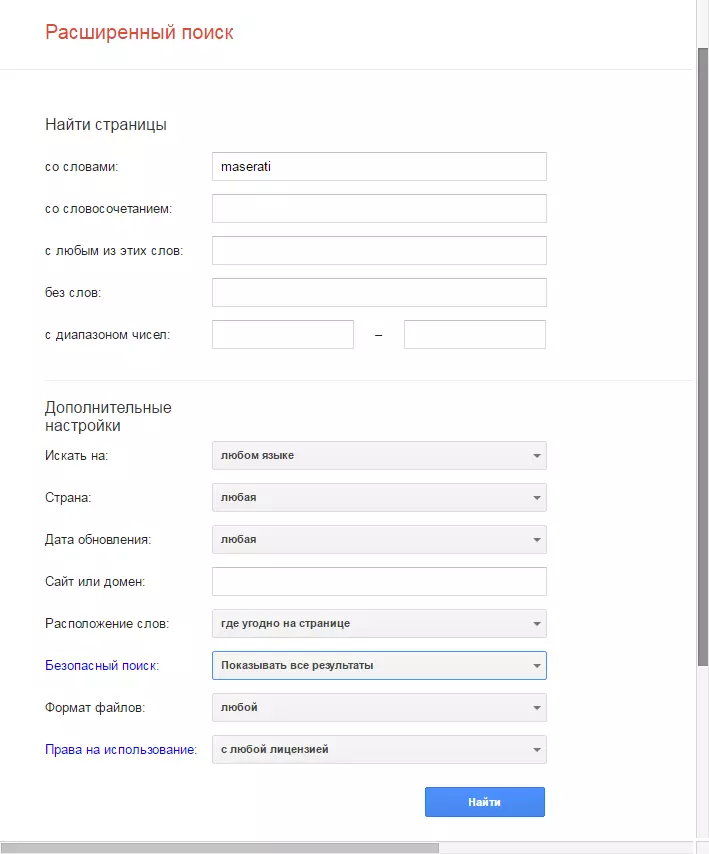
Informations utiles Vous trouverez au bas de la fenêtre Recherche avancée. Cliquez sur le lien "Appliquer les opérateurs de recherche". Vous ouvrirez une table de triche de table avec des opérateurs, leur utilisation et votre rendez-vous.
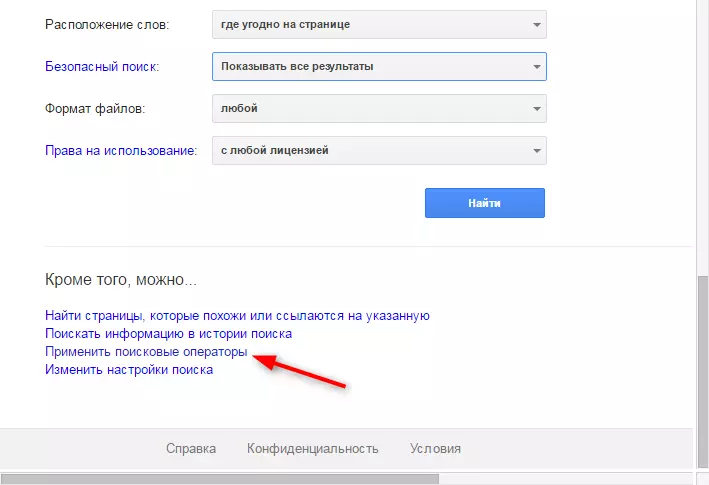
Il convient de noter que les fonctions de la recherche étendue peuvent varier en fonction de votre recherche exactement. Au-dessus de l'option de recherche a été prise en compte sur les pages Web, mais si vous recherchez entre les images, puis accédez à la recherche avancée, vous ouvrirez de nouvelles fonctionnalités.
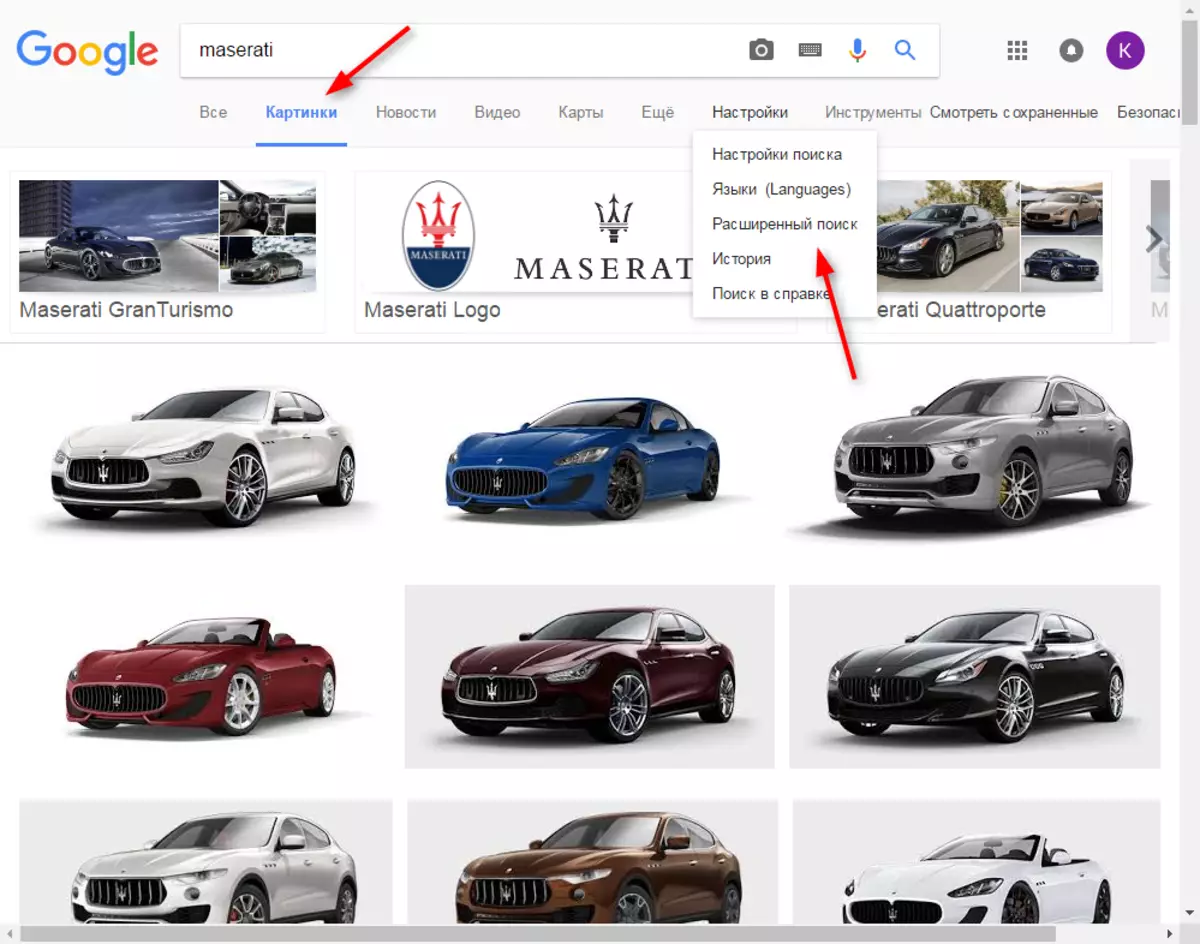
Dans la section "Paramètres avancés", vous pouvez définir:
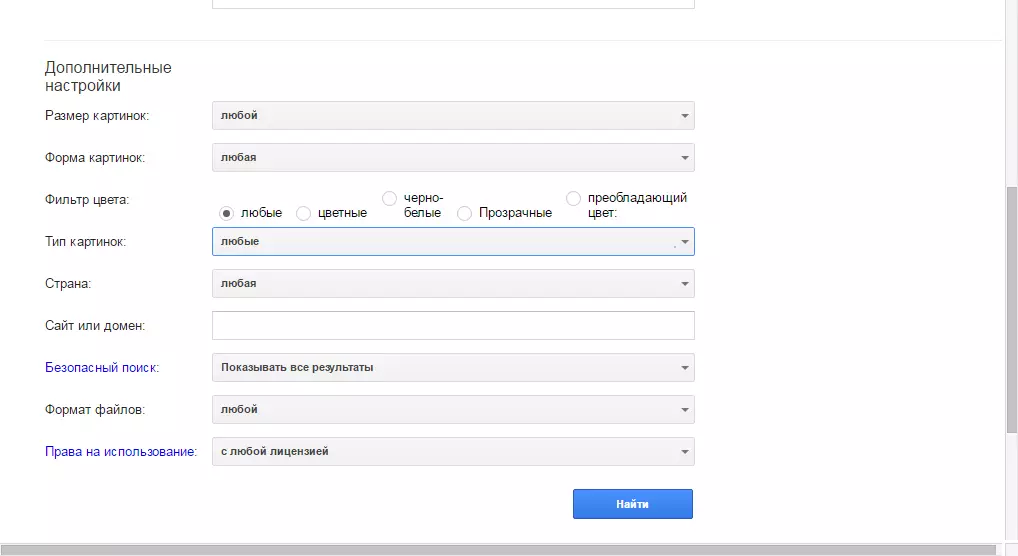
Les paramètres rapides de la recherche étendue dans les images peuvent être activés en appuyant sur le bouton "Outils" de la barre de recherche.
Lire aussi: Comment rechercher par image dans Google
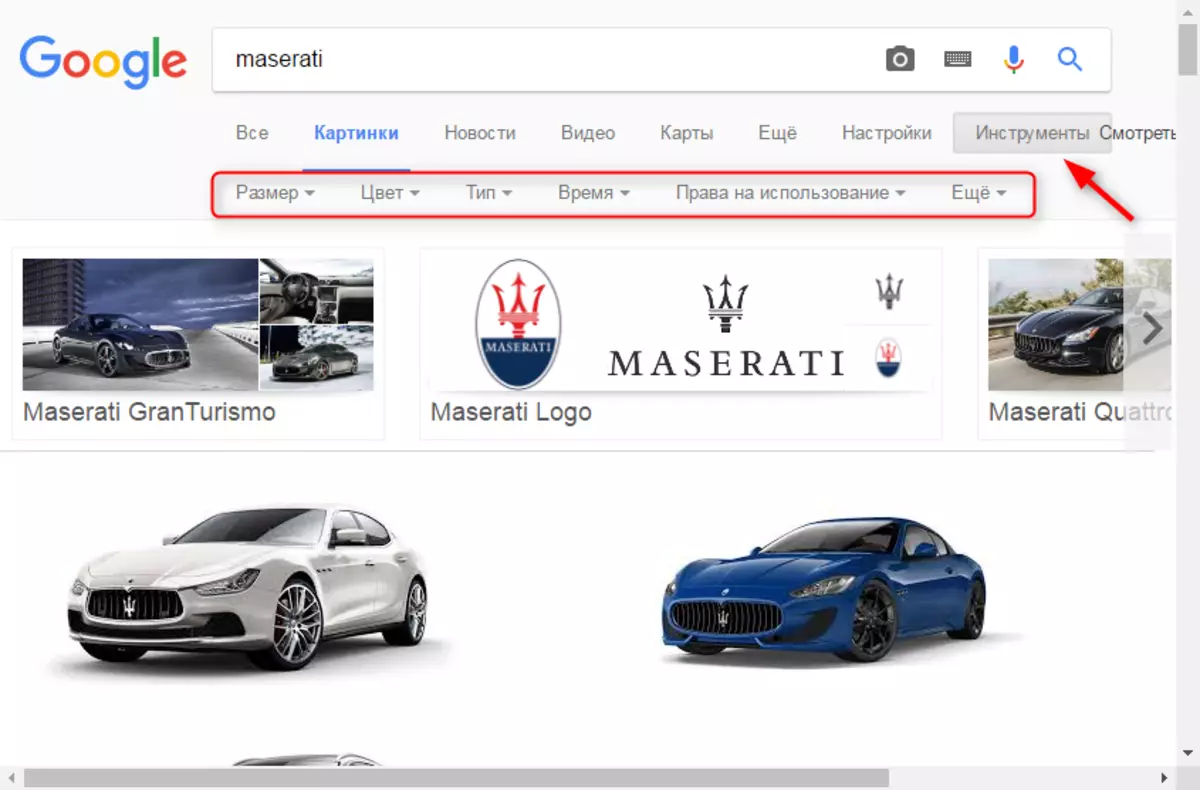
De même, recherche avancée de vidéo.
Nous avons donc connu la recherche élargie dans Google. Cet outil augmentera considérablement l'exactitude des requêtes de recherche.
